Kako raditi s antivirusom Bitdefender

- 4187
- 419
- Donald Willms
Mnogi su programi razvijeni kako bi zaštitili vaše računalo. Jedan od njih je BitDefender antivirus. Naravno, ovo nije najbolji softver, ali je u vrhu ove vrste programa. Ako nikad niste čuli za BitDefender, to nije iznenađujuće, jer u zemljama CIS -a ste navikli na komunalne usluge drugih programera. I s tim je odsutnost antivirusa verzije na ruskom. Ne postoji besplatna ruska verzija, ali samo se morate nadati da će se u bliskoj budućnosti pojaviti. Prijeđimo na našu temu i shvatimo kako instalirati, konfigurirati i brisati BitDefender.

Kako koristiti BitDefender antivirus.
Instalacija i konfiguracija antivirusa
Instalacija besplatnog Bitdefender -a ne razlikuje se od ovog postupka u drugim aplikacijama. Bilo koji program trebao bi biti instaliran samo sa službenim izvorom kako ne biste preuzeli zlonamjerni na svoje računalo. Bitdefender je također instaliran sa službene stranice. Klikom na ovu vezu kliknite besplatno preuzmi.
- Pokrenite instaliranu datoteku.
- Počet će učitavanje svih potrebnih komponenti. Ako tijekom ovog postupka imate poruku da vaše računalo nema minimalne tehničke zahtjeve na vašem zaslonu, tada bi postupak instalacije trebalo zaustaviti.
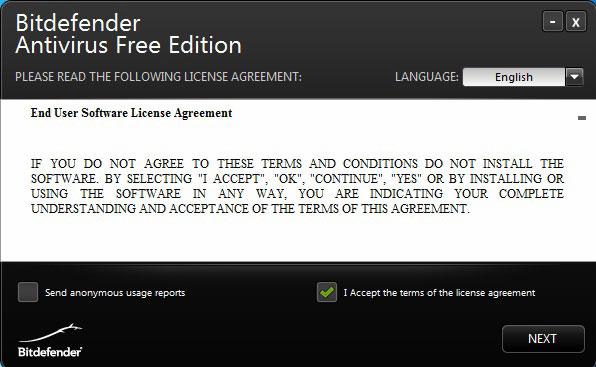
- Ako niste imali ovaj problem, onda na novoj stranici kliknite Install. Ako programerima ne želite poslati razna izvješća o sustavu, u ovoj fazi trebate ukloniti okvir iz odgovarajuće točke.
- Nakon toga program će skenirati vaš sustav za viruse. To je učinjeno tako da je softver već instaliran na sigurnom računalu. Tada će sama instalacija početi izravno.
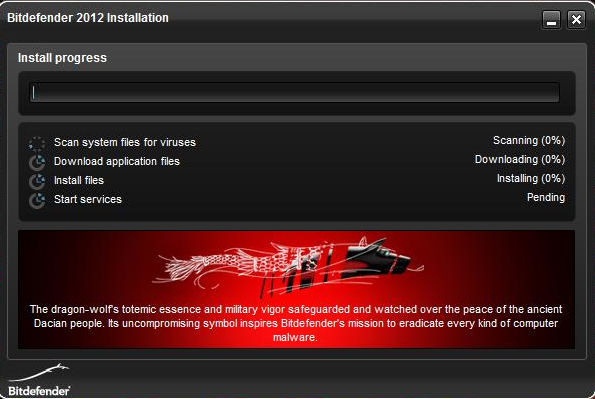
- Nakon završetka ove operacije trebali biste stvoriti vlastiti račun. Ne biste vas trebali iznenaditi, jer je ova faza prisutna u gotovo bilo kojem slobodnom antivirusu. Kliknite na prijavu, a zatim ispunite sve potrebne podatke.
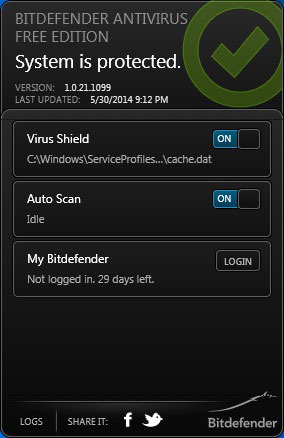
Postupak je dovršen na ovome, a možete koristiti ovaj uslužni program. Nadamo se da nemate pitanja o tome kako uspostaviti besplatnu verziju BitDefenda.
Ranije se radilo o besplatnoj verziji, ali postoji plaćeni - Bitdefender Total Security 2018. Naravno, ovo je funkcionalnija aplikacija koja osim toga štiti mobilne uređaje i uređaje na iOS -u. Za oko 3 tisuće rubalja možete kupiti pretplatu koja će omogućiti zaštitu 5 uređaja na raznim OS -u (iOS nije uključen). Ako trebate zaštititi 10 uređaja, morate platiti 3225 rubalja. Ako imate besplatan novac, onda ih se može mirno potrošiti na kupnju ove pretplate. Međutim, nemaju svi takvu priliku.
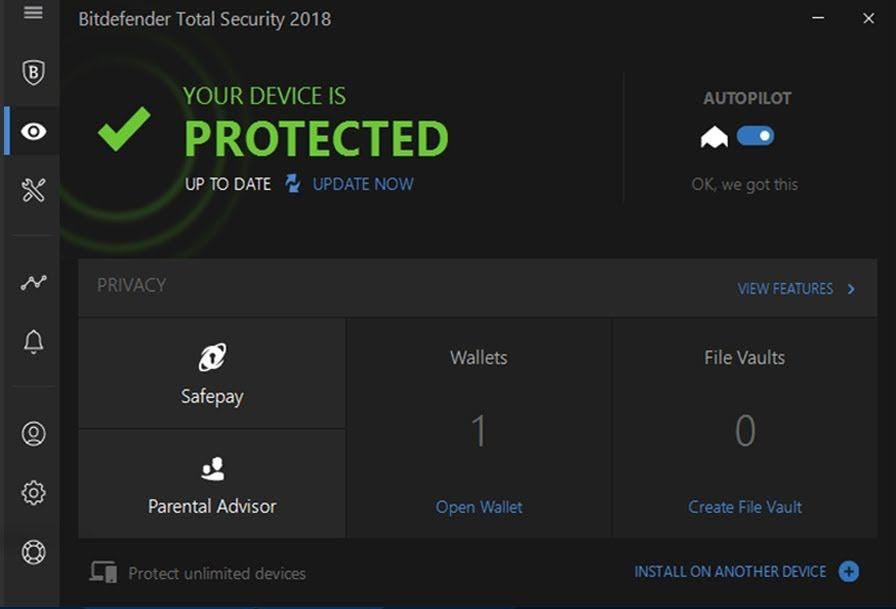
Kako ukloniti Bitdefender antivirus
Uklanjanje BitDefender -a s računala ne razlikuje se osobito od ovog postupka u drugim aplikacijama. Napravimo mali pregled na ovu temu, jer se ovaj postupak može obaviti na različite načine.
Kroz upravljačku ploču
- Idite na upravljačku ploču ® programi i komponente.
- Pronađite sve datoteke koje sadrže riječ BitDefender (to se može učiniti ručno ili pomoću gumba za pretraživanje).
- Na novoj kartici kliknite "Ukloni". Zatim uklonite kontrolne oznake s onih točaka koje ne trebaju sačuvati. Kliknite "Nastavi". Pričekajte završetak postupka.
Pomoću alata za deinstaliranje BitDefender
Programeri ovog antivirusa stvorili su zahtjev za uklanjanje svojih proizvodnih programa. Njihova prednost je što vam omogućuju da to u potpunosti učinite. Prije upotrebe zatvorite sve kartice i Windows. Nakon otvaranja, kliknite Deinstaliranje. Pričekajte kraj uklanjanja, a zatim ponovno pokrenite računalo.
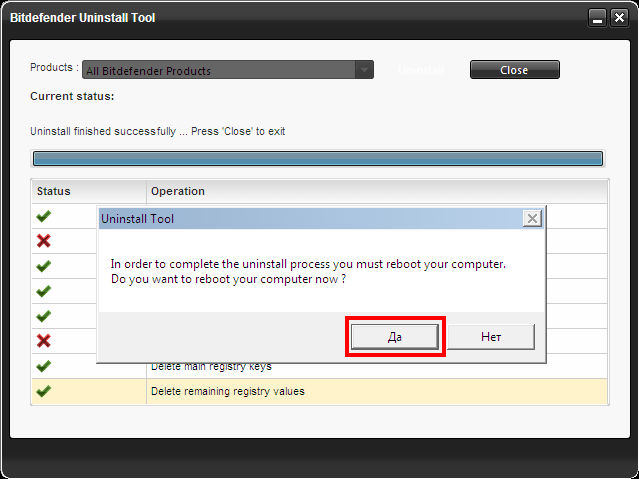
Uklanjanje verzija poslužitelja
Pogotovo za one koji trebaju ukloniti verzije poslužitelja antivirusa, stvorene su sljedeće uslužne programe: Bitdefender za poslovanje 2.5, 2.6, 3.0 - 3.5; Sigurnost za Windows poslužitelje 2.0, 2,4; Sigurnost krajnje točke 4.0, 5.0 - 6.0. Možete ih instalirati tako da ih kontaktirate. podržati.
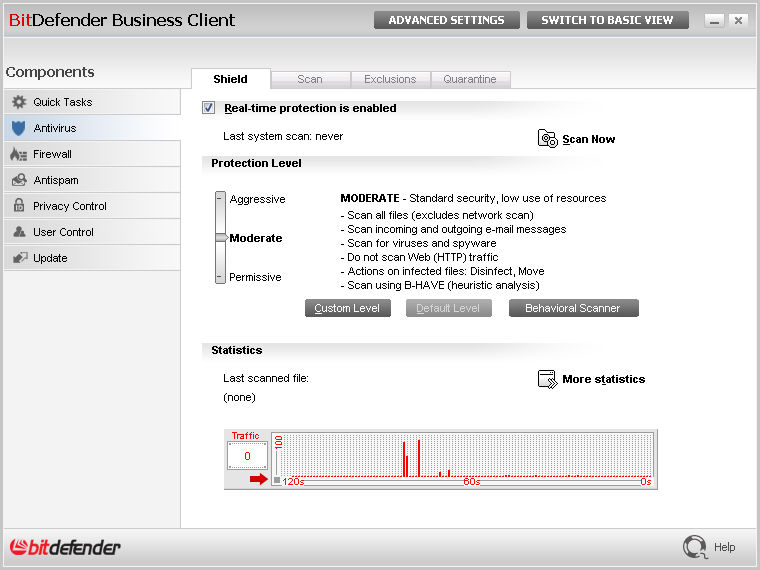
Zaključimo. BitDefender je dobra aplikacija koja vam omogućuje da vaše računalo čuvate. Međutim, za novac, koliko plaćena verzija košta, možete pronaći funkcionalniji softver. Međutim, svi to moraju sve riješiti za sebe. Nadamo se da vam nema pitanja. Ali ako ih imate, pitajte ih u komentarima.
- « Postavljanje živih pločica i izbornika započinju u sustavu Windows 10
- Načini za rad i pregled DXF formata »

